
VTube Studioインストール~設定【初心者向け】
はじめに
こんにちは、9ruriと申します。
Live2Dモデリングデータを動かすアプリであるVTube Studioの
インストール~簡単な設定方法を記載しておりますので参考にしてください!
①VTube Studioインストール
まずはSteamへログインし、下記からインストールをしてください。

②無料版・有料版の違い
【無料版】
紫の髪のミニキャラが手前に表示されます。
全身を映したい時などは入ってしまうので、邪魔と感じる場合は課金をおすすめします。
【有料版】
・ミニキャラが消える
・対応機種のiphoneやipadをお持ちの場合、カメラとして使用できます。
※圧倒的にiPhoneなどのほうが通常のカメラよりも動きが綺麗になるので、対応機種をお持ちの方は有料版をオススメします!

自分はiPhoneを持っていないため、Webカメラを使用していますが、認識しづらい&カメラが外れやすいので用意できるようであればiPhoneを使用してください!
③モデルデータの導入
左上の赤いマークを押すと、下のほうに一覧がでてきます。
左の「自分のモデルをインポート」をクリック。
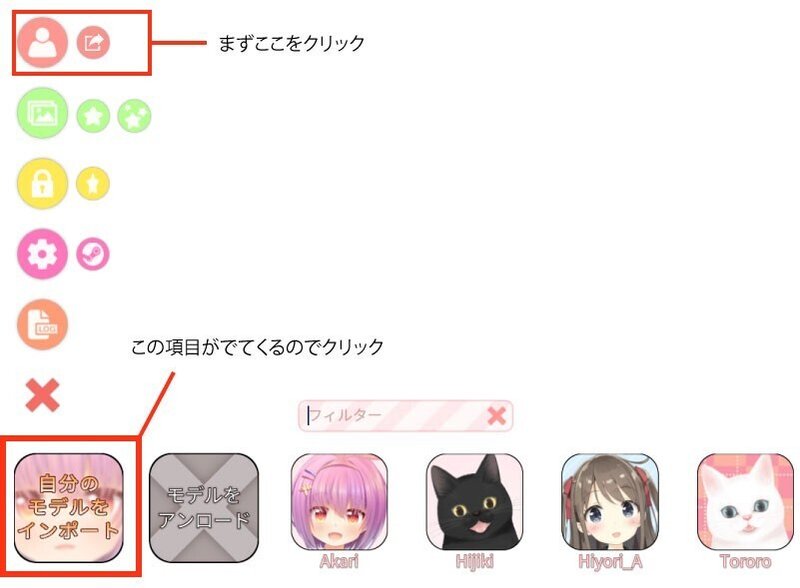
こちらの表示がでてきたら「フォルダを開く」をクリック。
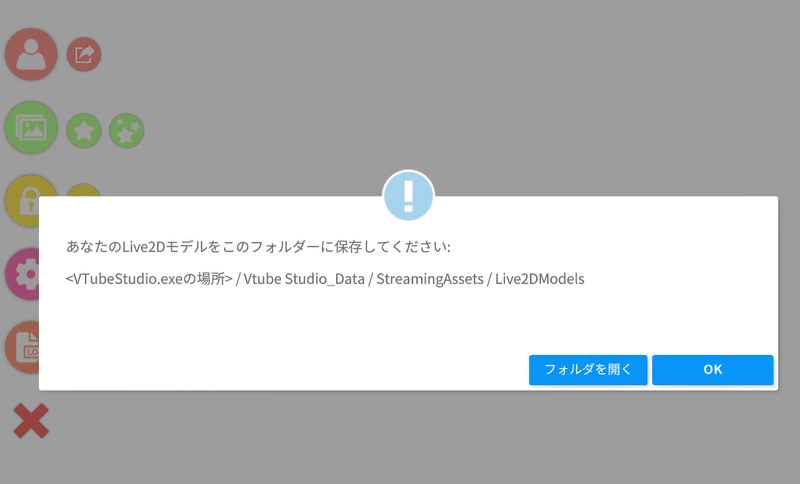
すると、こちらのフォルダが表示されます。
※背景黒くなってますが、自分が設定してるだけなので通常は白い画面だと思います!
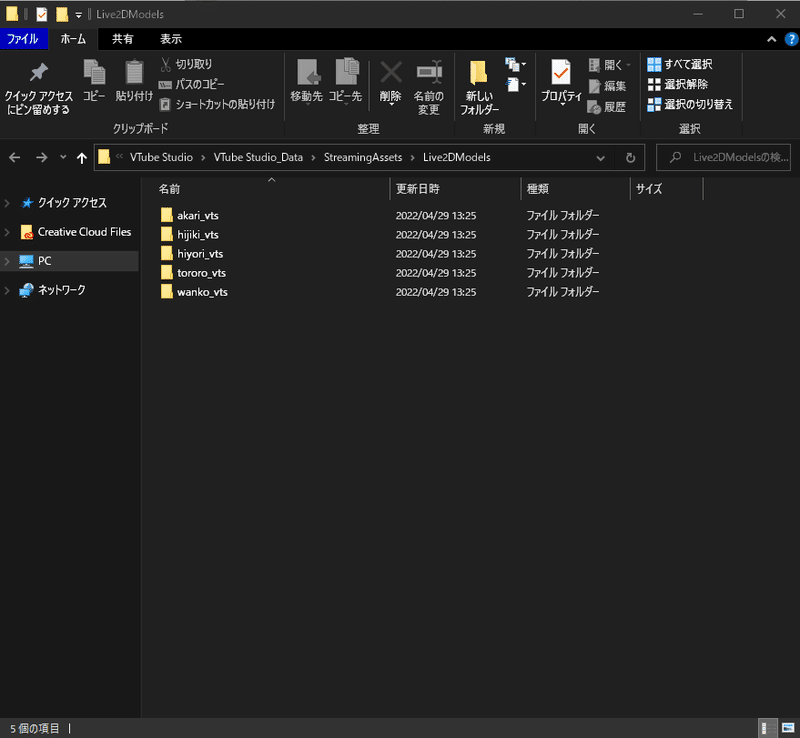
モデリングデータが入っているフォルダをここへコピーします。
例として使用しているのは「9ruri3」と書いてあるフォルダです。
※フォルダ名は変更すると動かなくなる場合がありますので変更しないでください。
これで導入完了です!

④VTube Studioでの起動・初期設定
先ほどの画面に戻ります。
導入したモデルが「No Icon」9ruri3と表示されてますのでクリック。
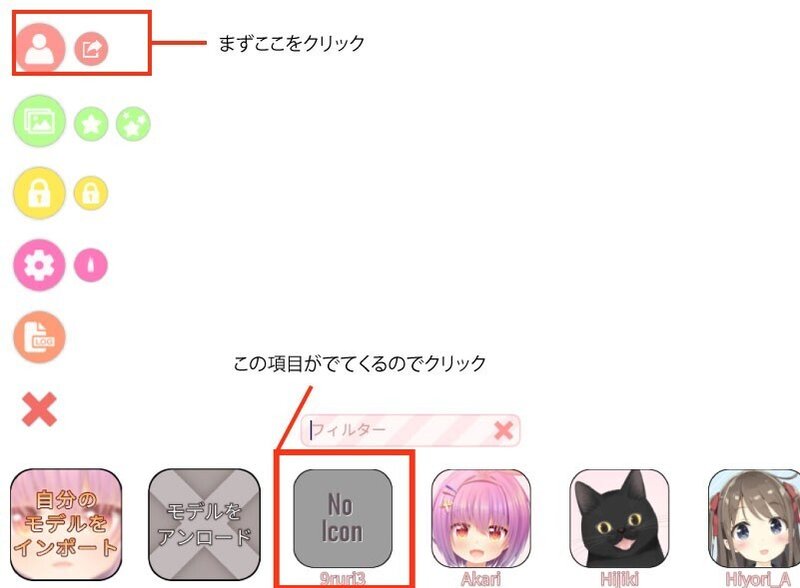
モデルが読み込まれたら、こちらの表示がでてくるので
「オートセットアップ」を選びます。
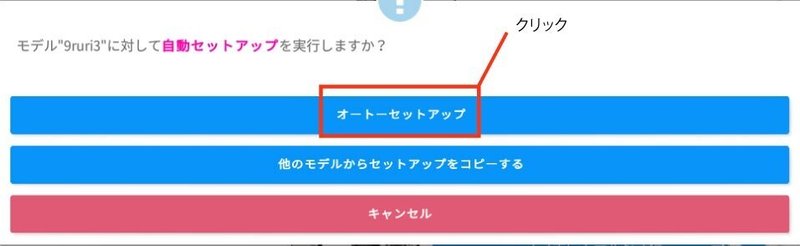
※間違えてキャンセルを押してしまった場合は、設定画面の「オートセットアップ」からでも設定できます。
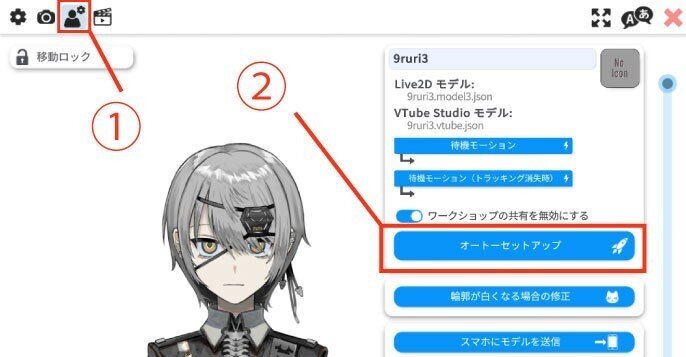
⑤カメラの起動
左側の歯車マークをクリック。

左上のカメラマークを押して、カメラONをクリック。
※カメラONの上のWebカメラのFPS上限を60にしてください。

顔の反映されている位置が、水色の点で左上に表示されます。
顔を動かしてモデルが動くか確認しましょう!
向きがおかしかったり、カメラがうまく動かなくなった場合は
「カリブレーション」をクリックしてリセットしてください。

動いたらVtuberデビュー完了です!

⑥キーバインド設定
表情差分などをキー設定している場合は、別途設定が必要です。
メニュー画面から歯車マークをクリック。
※メニューがでてこない時は、画面をダブルクリックするとでてきます。

上にある右端のマークを押すとキーバインド設定の画面になります。
「+」のボタンをクリック。
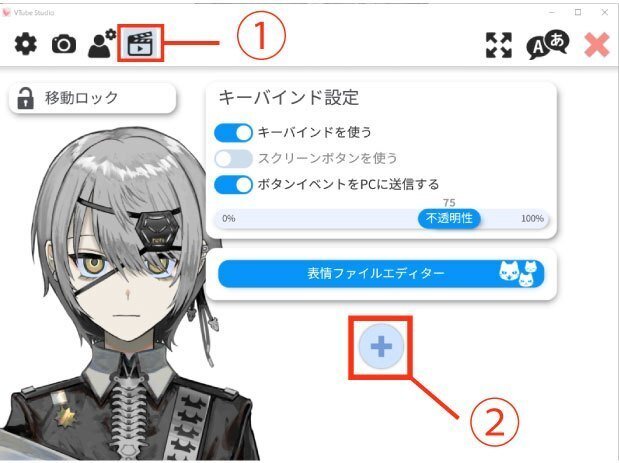
アクションタイプを選びます。

表情を切り替えるを選んで、OKをクリック。

アニメーションを選択。

設定したいモーションを選びます。
今回は例として「kirakira」というキラキラの目になるモーションを作ったのでそれを選択。

キーコンビネーションの「キー1」をクリック。
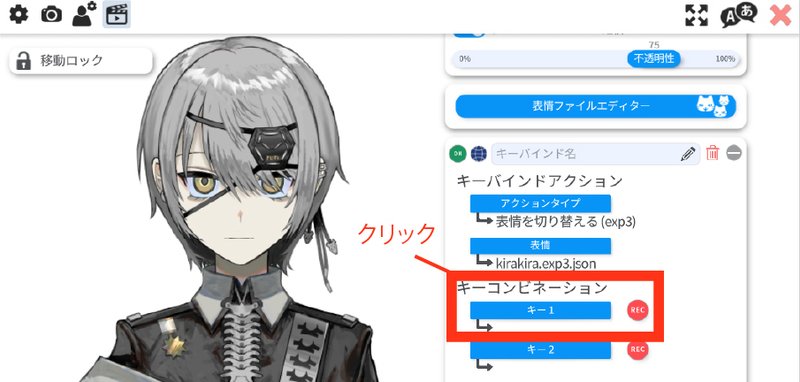
お好みでキーを設定します。
今回はTabにしてみました。
※誤作動しないために、普段あまり使わないキーを設定することをオススメします。

Tabキーを押すと、目にキラキラマークが反映されました!
これでキー設定完了です。
※表情を解除したい時はもう一度設定しているキーを押します。
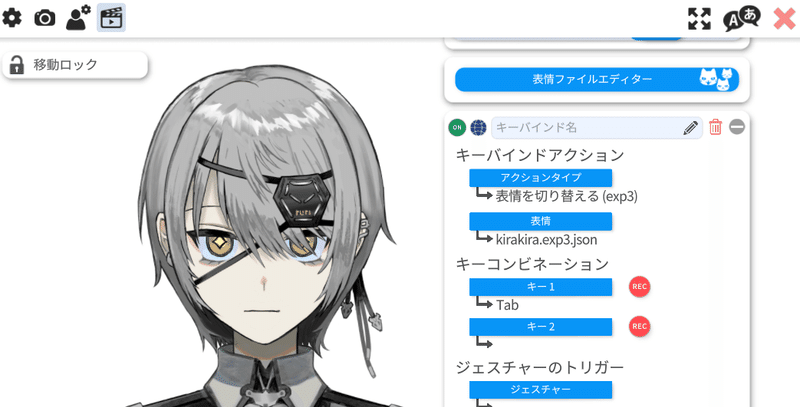
2種類以上の表情を組み合わせて使用できる場合もありますので、色々お試しください!
※設定上できないものもございます。
⑦アイコン設定
おまけの設定です!
設定画面を開いて、人のマークをクリック。
その後、右上のNo Iconをクリック。
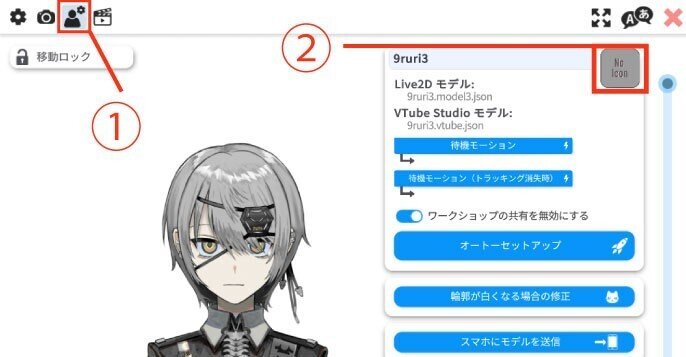
モデリングデータのフォルダに、正方形のアイコン画像をjpegかpngでいれているとアイコンデータが表示されます。
使用したい画像を選んでクリック。

No Iconの表記から画像表示に変更されました!
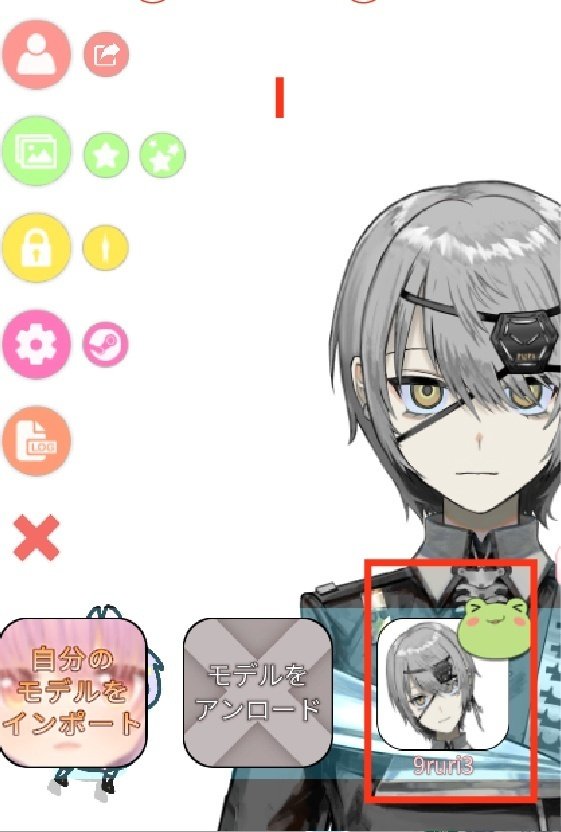
さいごに
改めまして自己紹介させていただきます。
イラストレーター兼Live2Dモデラーとして活動している9ruriと申します。
ご依頼・ご相談がありましたら以下のメールアドレスorTwitterのDMよりお気軽にお問い合わせください!
Twitter:https://twitter.com/9ruri3
キャラクターデザイン~Live2Dモデリング、配信画面・ロゴなどの配信素材のデザインも承っております。
◆【ご依頼はこちら】ポートフォリオ【お仕事実績など】
https://profcard.info/u/DhOkeBlPAcVsFLDJZ1KksIJpLBv1
◆YouTubeチャンネル【イラスト・モデリング解説・実績紹介等】
この記事が気に入ったらサポートをしてみませんか?
